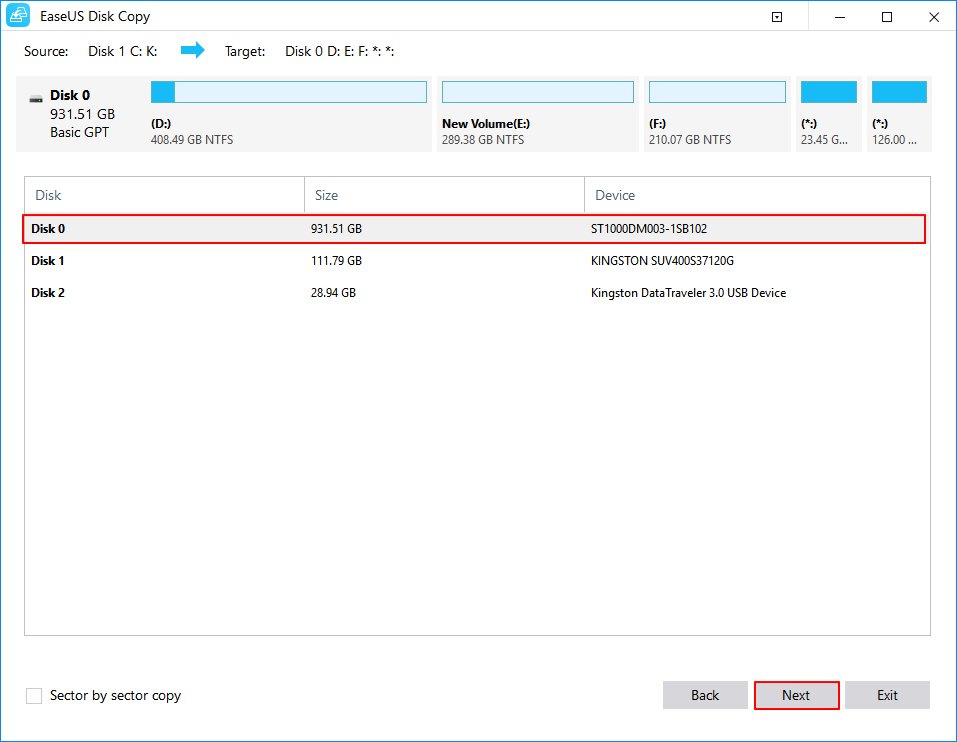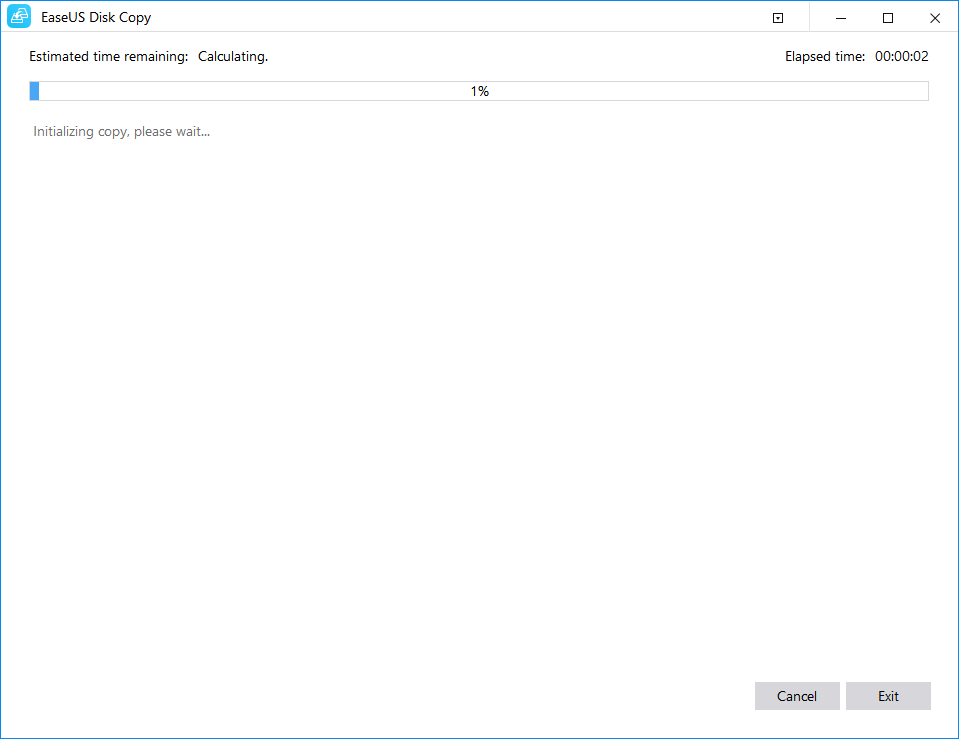| Werkbare oplossingen |
Stapsgewijze probleemoplossing |
| 1. Is het nodig om een SSD te upgraden? |
Een SSD is een type opslagapparaat dat digitale gegevens bevat. Het is vergelijkbaar met een harde schijf, maar... Volledige stappen |
| 2. Dingen die u moet doen vóór SSD-upgrade |
Voordat u een SSD upgradet, zijn er een paar dingen die u moet doen voordat u een upgrade uitvoert... Volledige stappen |
| 3. Vertrouwde SSD-upgradesoftware |
Het upgraden van een SSD is een proces waarbij we zeer voorzichtig moeten zijn, omdat het gemakkelijk is om... Volledige stappen |
| 4. Stappen om EaseUS Disk Copy te gebruiken |
Laten we, nadat we de basiskenmerken en voordelen hebben geleerd, eens kijken hoe we een SSD kunnen upgraden... Volledige stappen |
Is het nodig om een SSD te upgraden?
Een SSD is een type opslagapparaat dat digitale gegevens bevat. Het is vergelijkbaar met een harde schijf, maar in plaats van draaiende schijven te gebruiken om gegevens op te slaan, gebruikt het niet-bewegend flash-geheugen. Dit maakt SSD's veel sneller dan harde schijven en ook duurzamer omdat er geen bewegende delen zijn.
Maar is het de moeite waard om je bestaande SSD te upgraden? Nu zullen we de voordelen van het upgraden van een SSD onderzoeken en u helpen beslissen of dit de juiste stap voor u is.
![ssd-upgrade]()
De voordelen van het upgraden van een SSD
- De computer zal opstarten en sneller werken.
- Programma's worden sneller geladen en bestanden worden sneller overgedragen.
- De computer zal koeler werken en de batterij gaat langer mee.
- Houd uw gegevens veilig en gezond, aangezien de pc minder snel defect raakt.
Dus, is het nodig om een SSD te upgraden? Als je op zoek bent naar een snelheidsboost en betrouwbaarheid, dan is het upgraden van de SSD een goed idee.
Belangrijke dingen die u moet doen voordat u een SSD-upgrade uitvoert
Voordat u een SSD upgradet, zijn er een paar dingen die u moet doen voordat u een upgrade uitvoert. Door rekening te houden met de volgende factoren, kunt u zorgen voor een soepele en succesvolle SSD-upgrade.
Maak een back-up van uw gegevens: SSD's zijn sneller dan traditionele harde schijven, maar ze zijn ook gevoeliger voor storingen. Als u geen back-up heeft, kunt u belangrijke bestanden kwijtraken.
Defragmenteer uw harde schijf: wanneer u een upgrade naar een SSD uitvoert, worden al uw gegevens gekopieerd. Als uw harde schijf gefragmenteerd is, duurt het langer om de gegevens te kopiëren en presteert de SSD mogelijk niet zoals geadverteerd.
Controleren op updates van stuurprogramma's: SSD's gebruiken een ander type controller dan traditionele harde schijven, dus u moet ervoor zorgen dat uw stuurprogramma's up-to-date zijn.
Betrouwbare SSD-upgradesoftware met uitstekende kwaliteit
![gemakkelijke schijfkopie]()
Het upgraden van een SSD is een proces waarbij we zeer voorzichtig moeten zijn, omdat het gemakkelijk is om een probleem met gegevensverlies tegen te komen als u niet erg bekend bent met de procedure. Dus, is er betrouwbare software die goed werkt voor het upgraden van een SSD? Het antwoord is ja. EaseUS Disk Copy is krachtige en gebruiksvriendelijke schijfupgradesoftware die alles van je oude harde schijf naar een nieuwe SSD kan kopiëren binnen Windows 11/10/8/7.
Laten we nu meer te weten komen over de belangrijkste kenmerken en voordelen van deze professionele SSD-upgradesoftware.
Belangrijkste kenmerken van EaseUS Disk Copy:
Hoogtepunten van EaseUS Disk Copy:
- Eenvoudig te installeren en te implementeren.
- Geschikt voor zowel commercieel als niet-commercieel gebruik.
- Gratis proefperiode voordat u deze software aanschaft.
- Eenmalige aankoop voor levenslang gebruik.
- Uitstekende en stabiele prestaties voor het upgraden van schijven.
![gerelateerde artikelen]()
Top 5 | Beste SSD-kloonsoftware van 2022
Afkorting van Solid-State Drives, SSD's zijn een nieuwe generatie computergegevensopslagapparaten die gebruikmaken van flash-gebaseerd geheugen, waardoor ze sneller zijn dan andere traditionele mechanische harde schijven.
Upgrade uw SSD met EaseUS Disk Copy
Laten we, nadat we de basiskenmerken en voordelen hebben geleerd, eens kijken hoe we stap voor stap een SSD kunnen upgraden met EaseUS Disk Copy.
( Belangrijke opmerking: zorg ervoor dat uw SSD correct op uw computer is geïnstalleerd voordat u een upgrade uitvoert. Maak van tevoren een back-up van belangrijke gegevens, aangezien dit proces alles op de doelschijf wist.)
Nadat je EaseUS Disk Copy op je computer hebt geïnstalleerd en gestart, volg je de onderstaande stappen om je SSD te upgraden.
Stap 1: Kies "Schijfmodus" en selecteer de kleinere harde schijf als bronschijf.
Stap 2: Kies de grotere harde schijf om de gegevens op te slaan en klik vervolgens op "Volgende".
Stap 3: Een waarschuwingsbericht vertelt u dat de gegevens op de doelschijf worden overschreven. Klik op "OK" om door te gaan als u geen belangrijke gegevens op de doelschijf hebt.
Stap 4: Bewerk de schijflay-out en klik vervolgens op "Doorgaan" om door te gaan.
- "Autofit the disk" wijzig het formaat van de lay-out op de doelschijf volgens de grootte ervan om de schijf de beste status te geven.
- "Kopieer als de bron" verandert niets op de doelschijf en de lay-out is hetzelfde als de bronschijf.
- "Schijflay-out bewerken" stelt u in staat om de partitielay-out op deze doelschijf handmatig te verkleinen/verplaatsen.
Stap 5: Wacht tot het proces is voltooid.
Nadat het upgradeproces is voltooid, kunt u uw computer opnieuw opstarten en genieten van de betere prestaties van uw nieuwe SSD. En vergeet niet Windows OS erop te installeren als er nog geen besturingssysteem op je SSD staat.
Als je nog steeds problemen hebt met het upgraden van een SSD, neem dan gerust contact met ons op. Ons technisch team zal u onmiddellijk het meest professionele advies geven.
Conclusie
Gezien de voordelen van een SSD-upgrade, kan het nodig zijn om er een te upgraden wanneer u merkt dat uw pc super traag werkt en de opslagcapaciteit niet genoeg is om te gebruiken. Omdat het een proces is waar je heel voorzichtig mee moet zijn, is het aan te raden om hiervoor een betrouwbare en professionele tool te gebruiken.
EaseUS schijf kopiëren. Bovendien kunt u op elk moment contact opnemen met het technische team voor een professionele gids. Dus waarom zou u het nu niet proberen?
![EaseUS Data Recovery Wizard]()
![EaseUS Data Recovery Wizard for Mac]()
![EaseUS Partition Manager Pro]()
![EaseYS Partition Manager Server]()
![EaseUS Todo Backup Workstation]()
![EaseUS Todo Backup Advanced Server]()